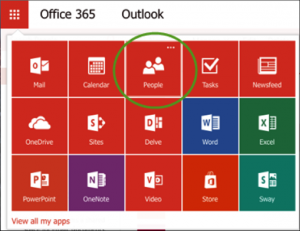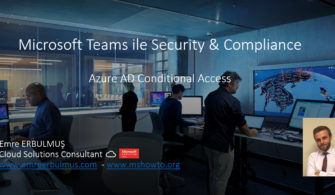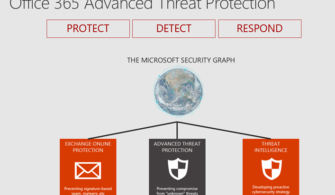Kullanıcı verilerini Office 365’ten dışa aktarma yeteneği ile daha önce yalnızca Powershell’den alabilmekteydik. Microsoft, artık herhangi bir komut dosyası kullanmadan doğrudan yönetici hesabından bu işlemi yapma yeteneğini ekledi. Bu büyük bir zaman tasarrufu sağladığını söyleyebilirim. Office365 kullanıcılarını tümünü bir liste halinde almanın iki yolu var artık PowerShell ile dışarı aktarmanın mümkün olduğunu belirtmiştim diğer seçeneğimiz ise Exchange Admin Center (EAC) üzerinden kullanarak kullanıcılarımızı export ederek bir listesini alabiliriz.
Exchange Admin Center üzerinden Kullanıcı Listesini Alma:
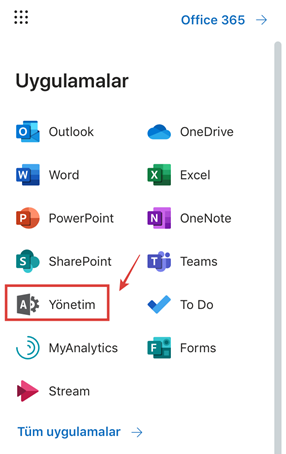
Resim-1
Office 365 Yönetim kullanıcı adı ve parolasıyla oturum açıyoruz. Yönetim sekmesini seçelim.

Resim-2
Daha sonra sol tarafta panel penceresinden Exchange sekmesini seçelim.
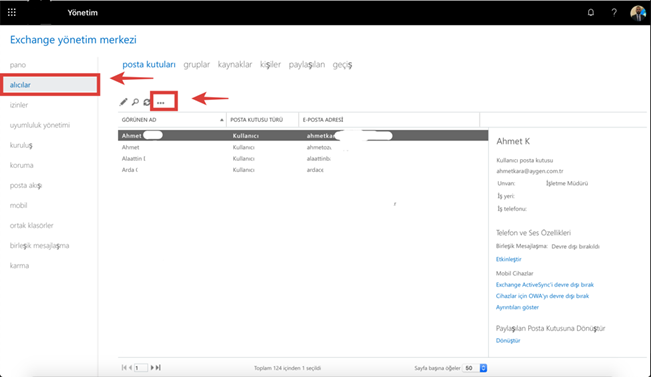
Resim-3
Exchange Yönetim merkezi penceresinden “alıcılar” tıklıyoruz. Üst bölümde bulunan “Posta kutuları” sekmesi daha sonra “…” tıklıyoruz.
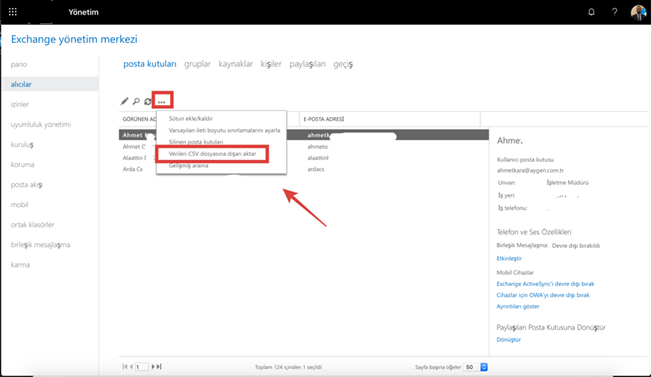
Resim-4
Açılan menü penceresinden “Verileri CVS dosyasına dışarı aktar” diyoruz.
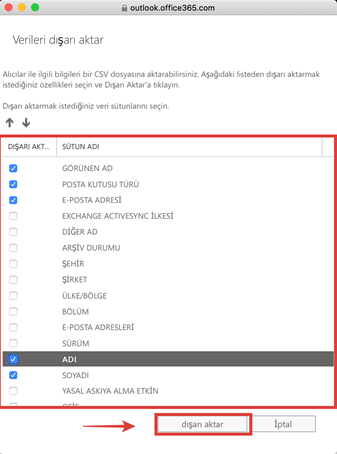
Resim-5
Office365 kullanıcılara ait hangi bilgileri listenizde görmek istiyorsanız burada kutucuları işaretlemeniz gerekiyor. Örneğin hangi departman ‘da çalıştığı bilgisine ihtiyacınız bu durumda kutucu işaretlemeniz gerekecek.
“ExportData.csv” adlı bir dosyaya aktarılacaktır. Dosyayı Microsoft Exce ile açmanız yeterlidir.
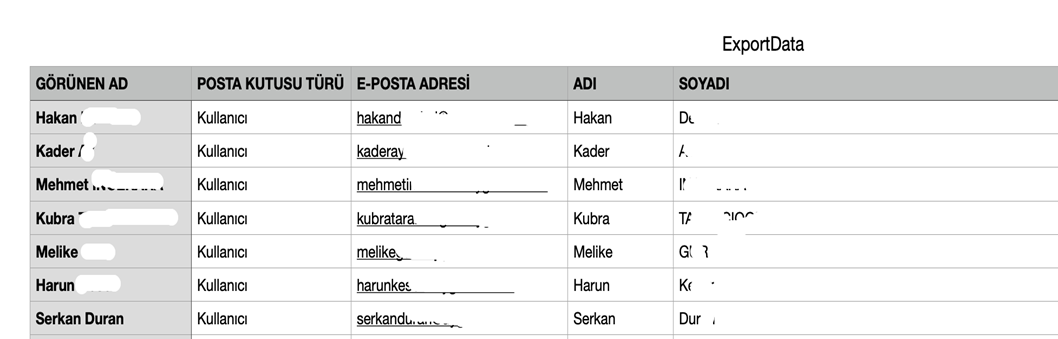
Resim-6
Belirlediğimiz kriter detayına göre kullanıcı listesi oluşturuldu.
Şimdi aynı işlemi PowerShell kullanarak nasıl yapabiliriz inceleyelim.
PowerShell ile .csv Kullanıcı Listesi Oluşturulması:
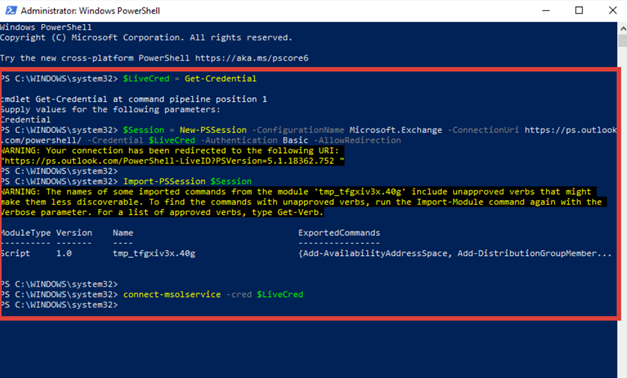
Resim-7
Powershell penceresi açıyoruz. Oturum için aşağıdaki komutları kullanabilirsiniz.
$LiveCred = Get-Credential
$Session = New-PSSession -ConfigurationName Microsoft.Exchange -ConnectionUri https://ps.outlook.com/powershell/ -Credential $LiveCred -Authentication Basic -AllowRedirection
Import-PSSession $Session
connect-msolservice -cred $LiveCred
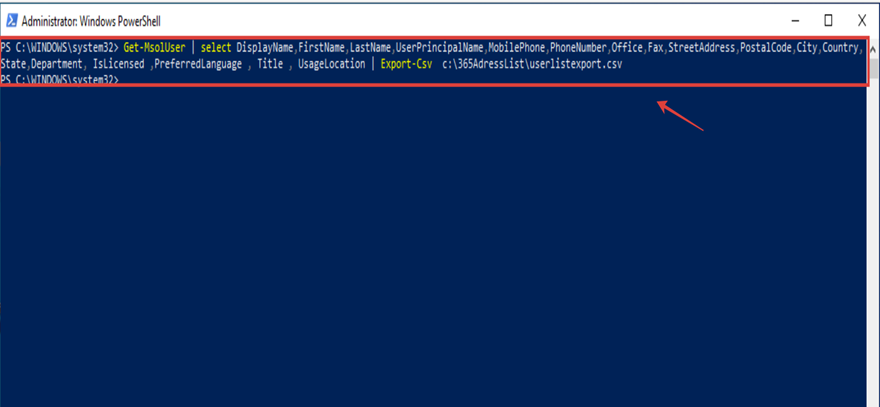
Resim-8
Başarılı bir şekilde oturum açma işleminden sonra tüm Office365 kullanıcılarının aşağıdaki komut ile C:\365AdressList\userlistreport.csv konumunda oluşturması için PowerShell komutunu çalıştırıyrum. Bu komut ile detaylı veya özelleştirerek ihtiyacınız olan alanların listesini alabilirsiniz.
Get-MsolUser | select DisplayName,FirstName,LastName,UserPrincipalName,MobilePhone,PhoneNumber,Office,Fax,StreetAddress,PostalCode,City,Country,State,Department, IsLicensed ,PreferredLanguage , Title , UsageLocation | Export-Csv <Path>
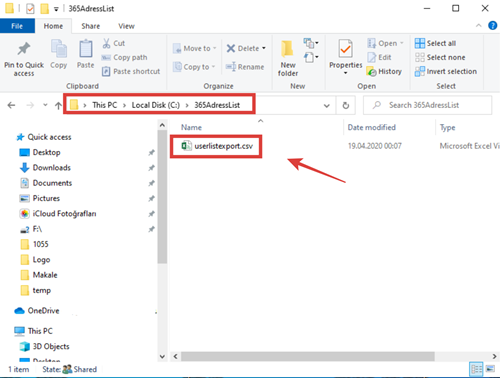
Resim-9
Belirlemiş olduğumuz konumda .csv dosyası oluşmuş olarak görmekteyim.
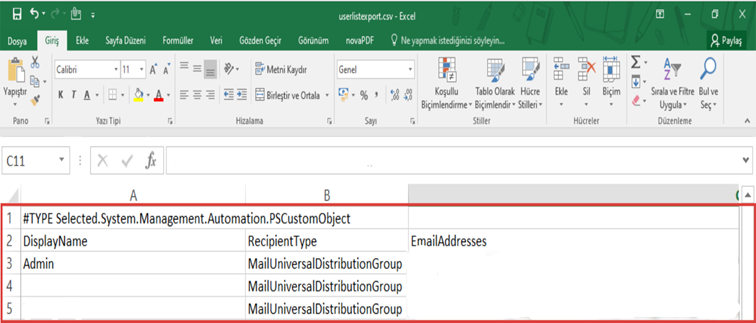
Resim-10
Dosyayı çift tıklayalım çalıştıralım ve ihtiyacımız olan tüm Office365 kullanıcıları detayları ile sorunsuz karşımızda.
Bu konuyla ilgili sorularınızı alt kısımda bulunan yorumlar alanını kullanarak sorabilirsiniz.
Referanslar
www.mshowto.org
TAGs:Office365 Kullanıcılarını EAC ve PowerShell Çevrimiçi CSV’ye Export İşlemi,Office365 Kullanıcılarını CSV’ye ve PowerShell Çevrimiçi Export İşlemi,CSV’ye ve PowerShell Çevrimiçi Export İşlemi,Office365 kullanıcı listesi,Office365 kullanıcı export,Office365 user export,Office365 tüm kullanıcıları dışa aktarma,Office365 csa,Office365 PowerShell,Office365 PowerShell kullanıcı aktarma